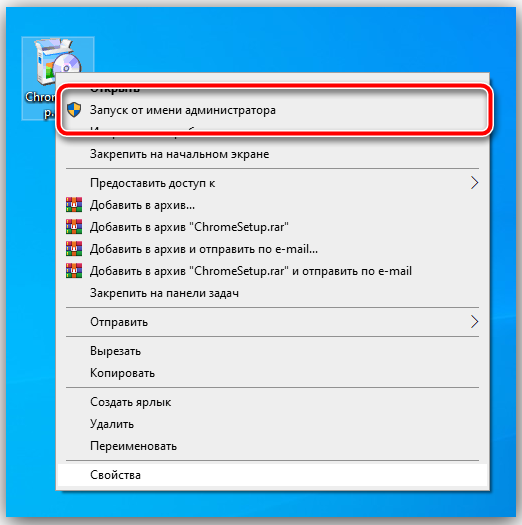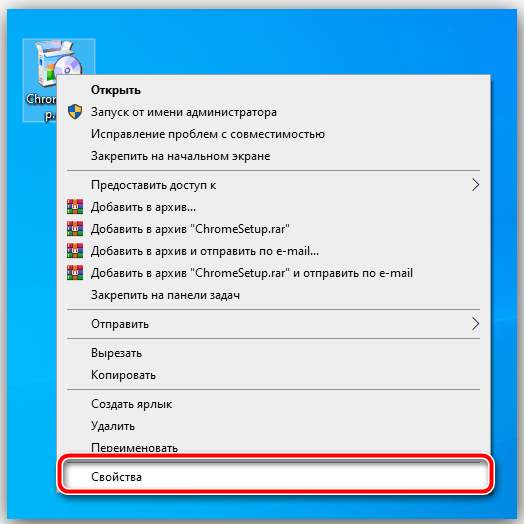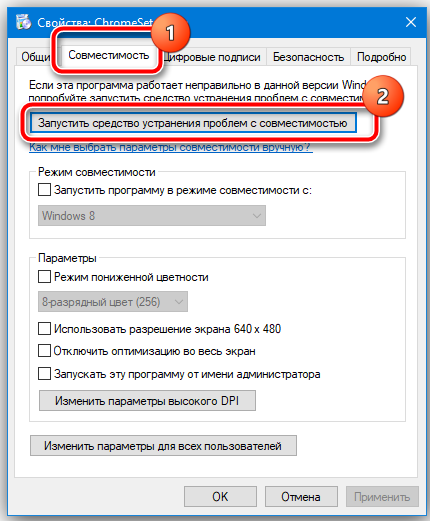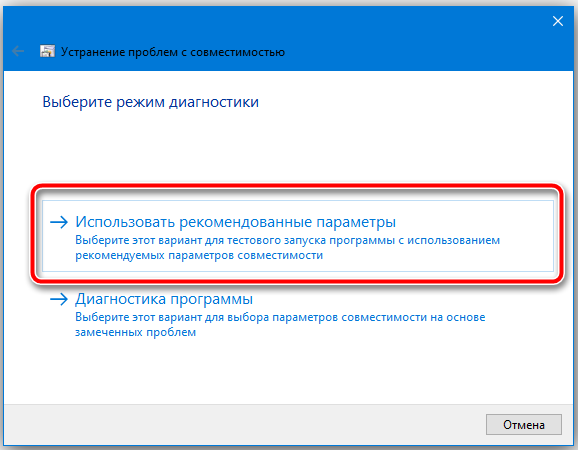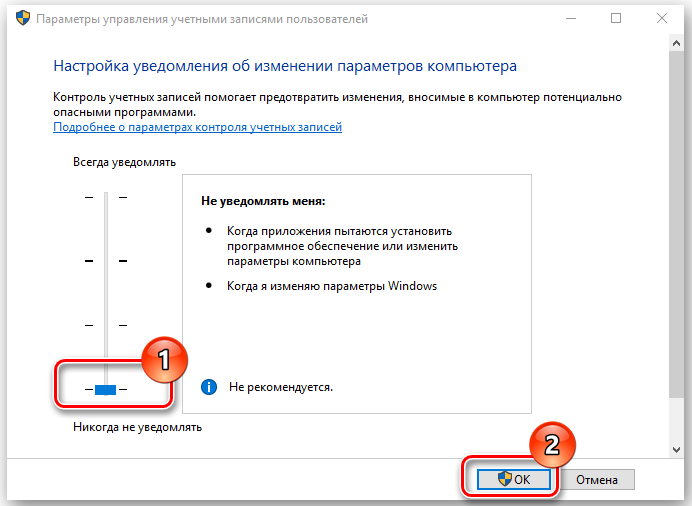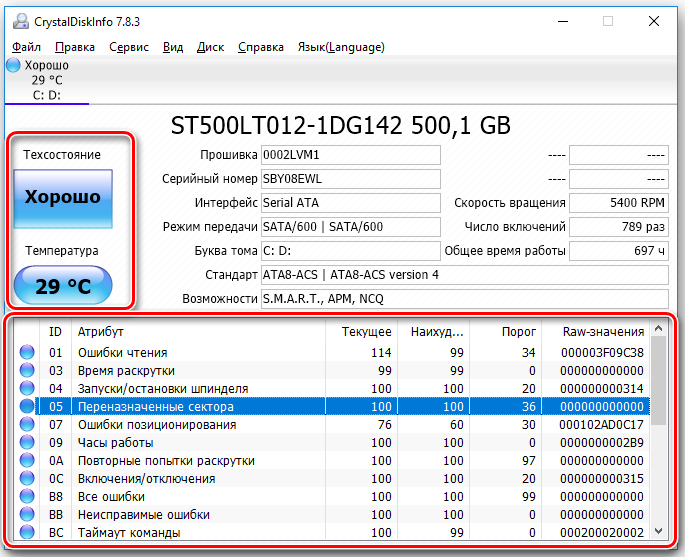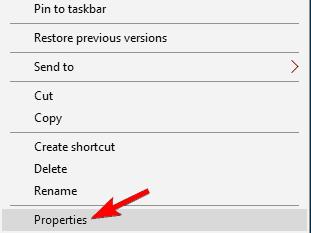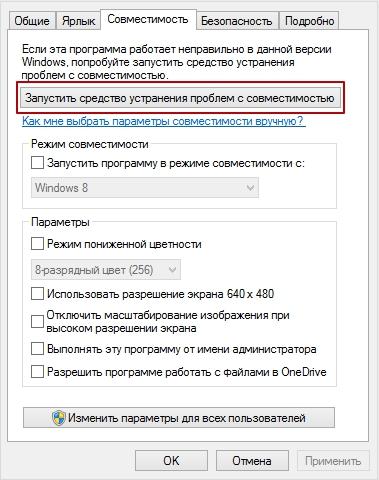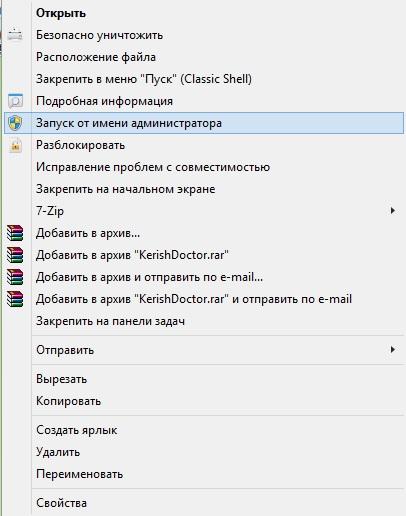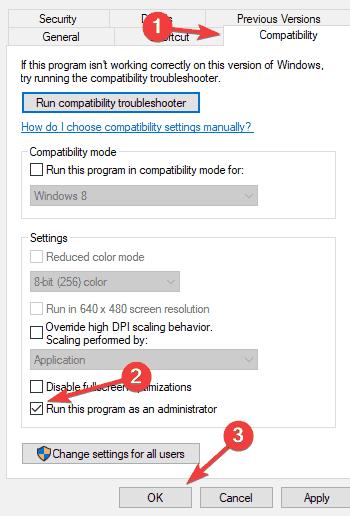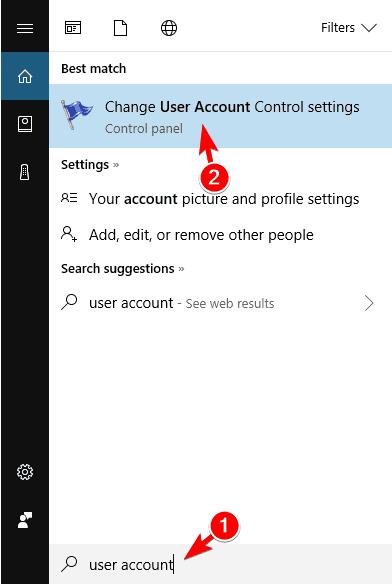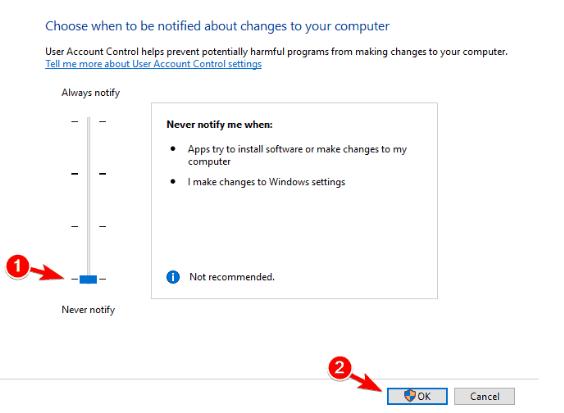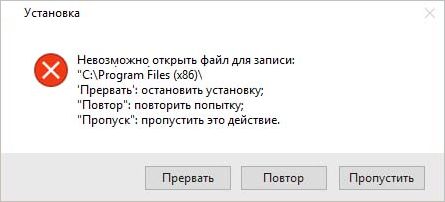В этой статье мы будем использовать следующие способы для устанения ошибки «Ошибка записи в файл»:
- Способ 1: Запуск инсталлятора с правами администратора
- Способ 2: Устранение проблем с совместимостью
- Способ 3: Установка разрешений на запись
- Способ 4: Отключение UAC
- Способ 5: Отключение антивируса
- Способ 6: Проверка состояния жесткого диска
1. Запуск инсталлятора с правами администратора
Наиболее часто рассматриваемая ошибка возникает, когда установочный файл не может получить доступ к определённому месту для записи данных, например, при инсталляции софта на системный диск. В такой ситуации должно помочь открытие исполняемого файла с правами админа: кликните по нему правой кнопкой мыши, затем выберите параметр «Запуск от имени администратора».
2. Устранение проблем с совместимостью
Нередко причина появления ошибки заключается в проблемах с совместимостью: например, установочный файл, предназначенный, скажем, для Windows XP, запускается на Windows 10 последних редакций. В такой ситуации стоит воспользоваться встроенным в ОС средством устранения неполадок совместимости.
- Кликните ПКМ по инсталлятору и выберите пункт «Свойства».
- Перейдите на вкладку «Совместимость» и воспользуйтесь ссылкой «Запустить средство устранения проблем с совместимостью».
- Подождите, пока инструмент подберёт настройки, после чего нажмите «Использовать рекомендованные параметры».
Попробуйте снова установить приложение, на этот раз рассматриваемая проблема больше не появится.
3. Установка разрешений на запись
Если предыдущие методы не помогли устранить ошибку, возможно, дело в разрешениях на изменение содержимого целевого каталога. Рекомендуется проверить существующие параметры и изменить их в случае необходимости, в чём вам поможет этая инструкция.
4. Отключение UAC
Иногда причиной ошибки может быть система контроля учётных записей Windows (UAC): из-за бага или сбоев в настройках безопасности инсталлятору запрещено изменение файловой системы. Для решения этой проблемы можно временно отключить UAC, установить желаемый софт и активировать контроль аккаунтов обратно. На нашем сайте уже есть инструкции по проведению этой процедуры, ознакомьтесь с ними.
5. Отключение антивируса
Нельзя исключать и вмешательство защитного ПО: нередко некоторые устаревшие компоненты инсталляторов помечены в их алгоритмах как небезопасные, антивирус блокирует их, вследствие чего и возникает ошибка записи в файл. Для проверки можно приостановить защиту и выполнить запуск проблемного инсталлятора. Но стоит иметь в виду, что такое решение небезопасно, и пользоваться им лучше лишь в случае крайней необходимости.
6. Проверка состояния жесткого диска
Самой редкой, но и самой неприятной причиной рассматриваемой проблемы являются сбои в работе жесткого диска: не исключено, что в нём присутствуют плохие и/или нестабильные секторы, запись в которые невозможна, о чём и сигнализирует система. Поэтому если ни один из вышеприведённых способов не принёс должного эффекта, следует проверить накопитель. Как проверить SSD и M2 жесткие диски на ошибки, а так же обычные диски читаем здесь и здесь.
Обновлено: 28.01.2023
Попробуй запустить прогу от им. администратора: ( правая кнопка мыши -》 запустить от имени администратора)
Попробуй перезапустить комп
Попробуй переустановить текст рп
Попробуй его заново скачать с сайта
Должно помочь
файл помести в корень диска и там распаковывай.
пример:
C:
D:
Миша Искусственный Интеллект (169193) Free Fire, у тебя эта ошибка при каких обстоятельствах возникает?
и эта фигня
В этой статье мы будем использовать следующие способы для устанения ошибки «Ошибка записи в файл»:
- Способ 1: Запуск инсталлятора с правами администратора
- Способ 2: Устранение проблем с совместимостью
- Способ 3: Установка разрешений на запись
- Способ 4: Отключение UAC
- Способ 5: Отключение антивируса
- Способ 6: Проверка состояния жесткого диска
1. Проверьте антивирус
Антивирус – ключевой элемент, защищающий ваш ПК. Скорее всего он задействовал необходимый документ, и это вызвало конфликт.
- Отключите некоторые его функции и проверьте, исправило ли это проблему.
- Отключите антивирусное ПО полностью, включая брандмауэр.
4. Переустановите приложение, вызывающее ошибку
Полностью деинсталлируйте программу и переустановите ее, используя свежую версию. Важно удалить все компоненты полностью, включая заметки в реестре. Выполните, на ваше усмотрение, одно из следующих действий:
- Воспользуйтесь специальной утилитой для деинсталляции.
- Удалите вручную, через “установку и удаление программ”.
- Воспользуйтесь деинсталлятором, он находится в папке установленного ПО.
Проверка целостности системных файлов
Следующий метод борьбы с ошибкой заключается в проверке ваших системных файлов компьютера. Для этого будет использована специальная утилита Windows. Чтобы ее запустить, откройте командную строку от имени администратора .
Сканирование системны утилитой sfc/ scannow
2. Запускаем средство устранения неполадок
Старое программное обеспечение, вероятно, не совместимо с Виндовс 10.
- Выберите “Свойства”.
- Вкладка “Совместимость”.
- Выбирите “Устранение неполадок совместимости”.
- Нажмите на “рекомендованные настройки”.
- Следуйте инструкциям.
3. Установка разрешений на запись
Если предыдущие методы не помогли устранить ошибку, возможно, дело в разрешениях на изменение содержимого целевого каталога. Рекомендуется проверить существующие параметры и изменить их в случае необходимости, в чём вам поможет этая инструкция.
5. Отключение антивируса
Нельзя исключать и вмешательство защитного ПО: нередко некоторые устаревшие компоненты инсталляторов помечены в их алгоритмах как небезопасные, антивирус блокирует их, вследствие чего и возникает ошибка записи в файл. Для проверки можно приостановить защиту и выполнить запуск проблемного инсталлятора. Но стоит иметь в виду, что такое решение небезопасно, и пользоваться им лучше лишь в случае крайней необходимости.
Причины, по которым происходит ошибка при распаковке файлов
Очень частая причина – поврежденный файл архива . В этом случае нужно попробовать скачать игру с другого источника и установить. Ошибка продолжает появляться – скачайте архив на съемный носитель и попробуйте установить на другом компьютере. Если игра установилась, то загвоздка скорее всего в вашем компьютере.
Еще один вариант, по которой возникает ошибка распаковки файлов – сам распаковщик . Вполне возможно, что он не распаковывает файл из-за сбоев, ведь архиватор такая же программа, как и все остальные и она также может выйти из строя. Путь извлечения может иметь русские буквы – это тоже может стать причиной. Ну и конечно же антивирусное программное обеспечение, ведь оно блокирует не только вирусы и шпионские программы, но может стать на пути и рабочих файлов, которые сочтет за угрозу.
Причины появления этой ошибки, и что делать.
Проверьте подключение накопителя
Во-первых, не соглашайтесь на форматирование диска (или исправление ошибок), которое может предлагать выполнить Windows.
Во-вторых, для начала попробуйте подключить диск к другому USB-порту, это актуально и для флешек. Также можно порекомендовать для диагностики подключить накопитель к другому ПК/ноутбуку.
Кстати, если вы подключаете внешний жесткий диск через различные разветвители (и переходники) — попробуйте на время отказаться от них (нередко, могут возникать ошибки из-за того, что к одному USB-порту подключено много устройств и тока просто не хватает для нормальной работы диска) .
SMART диска
Если проблема возникла с SSD или HDD — то прежде всего рекомендую посмотреть SMART диска.
Примечание : SMART — система самодиагностики диска, контролирующая его состояние. В идеале она должна вовремя успеть вас проинформировать, если с диском начались проблемы и его пора менять.
Для просмотра SMART удобно использовать утилиту CrystalDiskInfo. Она покажет не только мало-понятные атрибуты SMART, но и сделает самостоятельно по ним заключение — которое нам и нужно! (обратите внимание на скриншот ниже — на нем показаны два диска: нормальный, и который уже начал «сыпаться»).
В идеале, если с диском все в порядке — должно появится техсостояние «Хорошо» (а среди атрибутов не должно быть красных строк).
Если техсостояние HDD плохое!
Исправление ошибок файловой системы
Если SMART диска показал, что с диском «все плохо» — то первым делом я бы порекомендовал попытаться сделать бэкап файлов (которые можно прочитать). К тому же спец. утилиты могут просканировать диск и восстановить даже невидимые файлы (об см. следующий пункт статьи).
Теперь о том, как проверить диск на наличие ошибок файловой системы.
Необходимо запустить командную строку от имени администратора . Для этого необходимо открыть диспетчер задач (сочетание Ctrl+Shift+Esc) и создать новую задачу: в строку «Открыть» написать cmd, поставить галочку, что задача должна быть с правами администратора и нажать OK. См. скриншот ниже.
Запуск командной строки от имени админа
Далее в командной строке нужно написать chkdsk v: /f и нажать Enter ( примечание : «v:» — буква диска, который необходимо проверить) .
chkdsk v: /f — проверка диска
Подобную операцию можно сделать и без командной строки (через проводник). Правда, в некоторых случаях проводник может зависать (тогда, см. способ 1).
И так, сначала необходимо открыть проводник (Win+E) и перейти во вкладку «Мой компьютер»). После открыть свойства того диска, на котором возникла ошибка.
Далее следует перейти во вкладку «Сервис» и нажать на кнопку проверки диска.
Проверить диск на наличие ошибок
После подтвердить начало проверки и дождаться ее завершения.
Вы не сможете использовать диск, пока Windows исправляет ошибки
Про восстановление файлов
Даже если сейчас на вашем диске невидны файлы, когда вы заходите в папку — есть возможность восстановления большей части из них с помощью спец. утилит.
Примечание : тут все дело в одном моменте. Наверное, вы замечали, что операция копирования происходит значительно дольше, чем удаления. А знаете почему? Просто при удалении информации с HDD-диска — физически она никак не стирается с блинов диска, просто Windows считает, что «такие-то» сектора стали свободны и в них можно записать новую информацию.
То есть, пока вы не произведете полное форматирование диска (или не запишите на него новые файлы) — большую часть информации можно восстановить!
Вообще, операция восстановления имеет свои нюансы, поэтому рекомендую вам ознакомиться с одной моей прошлой статьей (ссылка ниже, она многократно проверена — сотни человек уже восстановили по ней файлы) .
Несколько вариантов восстановления (кликабельно) / Утилита R.Saver
Возможно, ваш диск (флешка) заражен вирусом
Если логических ошибок на диске Windows не находит, SMART диска показывает, что с ним все не плохо, накопитель не падал, и с ним все вроде бы в порядке — обратите внимание на вирусы. Есть некоторые виды вирусов, которые способны не только скрыть (удалить) файлы с накопителя, но и сделать невидимыми диски, форматировать их и т.д.
Даже если у вас на ПК уже установлен антивирус, рекомендую загрузить какую-нибудь онлайн-версию антивируса (она не требует установки и может работать одновременно с установленным антивирусом). О том, чем и как проверить — можете узнать из моих прошлых статей, ссылки ниже.
О том, как можно восстановить внешний HDD диск
Если ваш внешний жесткий диск не подает признаков жизни и все вышеперечисленные советы никак не помогли — можно попробовать восстановить его в домашних условиях ( Важно! Этот вариант подойдет только тем, у кого нет очень нужных документов на диске и кто не собирается нести его в сервис) .
Суть здесь в чем: внешний диск, обычно, представляет из себя небольшую «коробочку», внутри которой находится сам диск и плата-контроллер. В половине случаев проблем с внешним HDD — дело как раз в этой плате. Можно аккуратно разобрать внешний корпус, вынуть сам диск и подключить его к ноутбуку/ПК напрямую (либо через переходник к USB порту, см. скрин ниже).
Диск извлечен из корпуса
Кстати, купить подобные переходники можно в китайских онлайн-магазинах. Рекомендую просмотреть одну мою прошлую статью (ссылка ниже) — в ней приведено 10 самых полезных штук для ПК, которые приобретаются за «копейки» (в том числе есть и этот переходник).
6. Проверка состояния жесткого диска
Самой редкой, но и самой неприятной причиной рассматриваемой проблемы являются сбои в работе жесткого диска: не исключено, что в нём присутствуют плохие и/или нестабильные секторы, запись в которые невозможна, о чём и сигнализирует система. Поэтому если ни один из вышеприведённых способов не принёс должного эффекта, следует проверить накопитель. Как проверить SSD и M2 жесткие диски на ошибки, а так же обычные диски читаем здесь и здесь.
- Ошибка открытия документа для записи в Виндовс 7 и 8. Даже если вы не являетесь пользователем Виндовс 10, большинство решений, собранных здесь, подойдет и вам.
- Ошибка открытия файла для записи qt5core.dll, vcredist_x86.exe, npf.sys, msvcr110.dll. Многие юзеры сообщили, что эта ошибка вызвана определенными файлами на вашем ПК. Чтобы устранить проблему, вам придется переустановить компоненты, отвечающие за них, затем проверить, решает ли это проблему.
- При открытии одного из файлов MSI Afterburner, Kodi, Steam, VLC, Wireshark, CCleaner, BSPlayer, Hotspot Shield. Для устранения переустановите приложение.
1. Проверьте антивирус
Антивирус – ключевой элемент, защищающий ваш ПК. Скорее всего он задействовал необходимый документ, и это вызвало конфликт.
- Отключите некоторые его функции и проверьте, исправило ли это проблему.
- Отключите антивирусное ПО полностью, включая брандмауэр.
2. Запускаем средство устранения неполадок
Старое программное обеспечение, вероятно, не совместимо с Виндовс 10.
- Кликните ПКМ по файлу установки.
- Выберите “Свойства”.
- Вкладка “Совместимость”.
- Выбирите “Устранение неполадок совместимости”.
- Нажмите на “рекомендованные настройки”.
- Следуйте инструкциям.
3. Запустите программу от имени администратора
- Правой кнопкой по файлу -> “Запустить от имени администратора”.
При удачном запуске выполните следующие действия:
- Правой кнопкой на документ -> Свойства.
- Перейдите во вкладку совместимость.
- Поставьте галочку на – “Запускать от имени администратора”.
4. Переустановите приложение, вызывающее ошибку
Полностью деинсталлируйте программу и переустановите ее, используя свежую версию. Важно удалить все компоненты полностью, включая заметки в реестре. Выполните, на ваше усмотрение, одно из следующих действий:
- Воспользуйтесь специальной утилитой для деинсталляции.
- Удалите вручную, через “установку и удаление программ”.
- Воспользуйтесь деинсталлятором, он находится в папке установленного ПО.
5. Отключите контроль учетных записей пользователей
Контроль учетных записей – это функция безопасности в Windows, запрещающая пользователям изменять параметры, имеющие административные привилегии. Несмотря на то, что эта функция бывает полезна, многие склонны ее отключать.
- Нажмите одновременно Win + S.
- Введите “учетная запись”.
- Выберите «Управление пользователями» в меню (либо откройте меню «Пуск» и выполните поиск пользовательского элемента управления).
- Появится окно настроек управления профилями.
- Передвиньте ползунок до упора до «Никогда» и нажмите «ОК», чтобы сохранить изменения.
Причины, по которым происходит ошибка при распаковке файлов
Очень частая причина – поврежденный файл архива . В этом случае нужно попробовать скачать игру с другого источника и установить. Ошибка продолжает появляться – скачайте архив на съемный носитель и попробуйте установить на другом компьютере. Если игра установилась, то загвоздка скорее всего в вашем компьютере.
Еще один вариант, по которой возникает ошибка распаковки файлов – сам распаковщик . Вполне возможно, что он не распаковывает файл из-за сбоев, ведь архиватор такая же программа, как и все остальные и она также может выйти из строя. Путь извлечения может иметь русские буквы – это тоже может стать причиной. Ну и конечно же антивирусное программное обеспечение, ведь оно блокирует не только вирусы и шпионские программы, но может стать на пути и рабочих файлов, которые сочтет за угрозу.
Правильно устанавливаем игру, если невозможно записать данные на диск
Для начала необходимо попытаться правильно установить игру и выполнить необходимые рекомендации в процессе установки, если происходит ошибка при распаковке файла.
Проверка целостности системных файлов
Следующий метод борьбы с ошибкой заключается в проверке ваших системных файлов компьютера. Для этого будет использована специальная утилита Windows. Чтобы ее запустить, откройте командную строку от имени администратора .
Сканирование системны утилитой sfc/ scannow
Проблема с оперативной памятью при распаковке файла
Эта ошибка может означать, что модуль вашей оперативной памяти компьютера или ноутбука пришел в негодность. Чтобы это проверить можно воспользоваться специальными утилитами, которые тестируют все модули компьютера на программном уровне. Но можно пойти и другим путем – протестировать RAM самостоятельно .
Если у вас установлено два и больше модуля оперативной памяти нужно поочередно вынимать каждый из них и пытаться устанавливать игру. Если игру удалось установить после снятия определенного модуля, то вы нашли неисправный. Его по возможности необходим заменить, ведь сегодняшние игры требуют по максимуму этого параметра.
Проверка работоспособности оперативной памяти
Вирусы – еще одна причина проблемы с записью данных на диск
Вирусы могут быть причиной не только ошибки при распаковке. Вирусы – одна из наиболее распространенных причин ошибок на персональном компьютере. Поэтому если вы столкнулись с проблемой такого типа, то перед следующей попыткой необходимо проверить вашу систему, используя глубокую проверку файлов . После чего необходимо проверить еще и устанавливаемый архив игры, ведь он может также содержать различные вредоносные программы.
Немного теории.
Папка LOST.DIR . Почему она заполняется?
Эта папка создается в случае, когда Android запускает File System ChecK (аналог Windows Chkdsk) и находит потерянные цепочки файлов. Эти файлы появляются, если вы вытаскиваете карту памяти в момент, когда на нее будет производится запись.
Ведь Windows пытается записать файлы, используя механизм кэширования. Когда вы выдёргиваете кабель, содержимое кэша не успевает записаться на диск и данные в файле оказываются неполноценные.
После того, как девайс отключён от компьютера, Android запускает сканирование карты и обнаруживает такие «битые» файлы, перемещая их остатки в директорию LOST.DIR.
Полезные ссылки:
1. FAQ по устройствам и Android OS — посмотрите в FAQ по Вашему аппарату, может там описаны рекомендуемые карты памяти для конкретной модели аппарата.
2. Посмотрите тему «Аксессуары» Вашего устройства. В ней тоже может быть собрана полезная информация по рабочим и не рабочим картам.
3. Затрудняетесь с выбором карты? Тогда смотрите здесь: Аксессуары для различных устройств, а так же много советов было здесь Хочу купить карту MicroSD 32гб. Посоветуйте., и здесь: Выбор флеш карты
Читать еще: Ошибка подключения wifi на телефоне
Приступим к практике.
1. Всегда, перед отключением девайса от компьютера, выбирайте «Безопасное извлечение» , а далее, в самом устройстве «Отключить USB накопитель» (P.S. Может называться по другому, в зависимости от модели и прошивки аппарата).
2. Проверьте карту памяти при помощи приложения ScanDisk.3. Проблема может крыться и в самой карте памяти. Попробуйте отформатировать ее и следуя совету выше, записывайте на нее файлы.
- Полное форматирование с помощью телефона: Меню-Настройки-Память-Отключить карту памяти (Извлечь карту)-Очистить карту-Подключить SD-карту (П.С. названия и пути могут меняться, в зависимости от модели телефона);
- Форматирование с помощью компьютера с выбором разного размера кластера.
- Форматирование с использованием специального приложения SD Formatter или Hard Disk Low Level Format Tool. Так называемое «низкоуровневое» форматирование.
4. Попробуйте поменять кэш на карте памяти с помощью этого приложения: ® SD Speed Increase5. Форматирование не помогает? Попробуйте заменить карту памяти на другую.
6. Записанные Вами файлы с компьютера видны а с устройства нет? Посмотрите, нет ли случайно в папке, в которую Вы их записали, файла .nomedia(файл скрытый). Если есть — удалите его.
Проверьте папки с музыкой на наличие файла .nomedia или просто отформатируйте флеш-карту и перезалейте музыку.
- Ошибка открытия документа для записи в Виндовс 7 и 8. Даже если вы не являетесь пользователем Виндовс 10, большинство решений, собранных здесь, подойдет и вам.
- Ошибка открытия файла для записи qt5core.dll, vcredist_x86.exe, npf.sys, msvcr110.dll. Многие юзеры сообщили, что эта ошибка вызвана определенными файлами на вашем ПК. Чтобы устранить проблему, вам придется переустановить компоненты, отвечающие за них, затем проверить, решает ли это проблему.
- При открытии одного из файлов MSI Afterburner, Kodi, Steam, VLC, Wireshark, CCleaner, BSPlayer, Hotspot Shield. Для устранения переустановите приложение.
4. Отключение UAC
Иногда причиной ошибки может быть система контроля учётных записей Windows (UAC): из-за бага или сбоев в настройках безопасности инсталлятору запрещено изменение файловой системы. Для решения этой проблемы можно временно отключить UAC, установить желаемый софт и активировать контроль аккаунтов обратно. На нашем сайте уже есть инструкции по проведению этой процедуры, ознакомьтесь с ними.
2. Устранение проблем с совместимостью
Нередко причина появления ошибки заключается в проблемах с совместимостью: например, установочный файл, предназначенный, скажем, для Windows XP, запускается на Windows 10 последних редакций. В такой ситуации стоит воспользоваться встроенным в ОС средством устранения неполадок совместимости.
- Кликните ПКМ по инсталлятору и выберите пункт «Свойства».
- Перейдите на вкладку «Совместимость» и воспользуйтесь ссылкой «Запустить средство устранения проблем с совместимостью».
- Подождите, пока инструмент подберёт настройки, после чего нажмите «Использовать рекомендованные параметры».
Попробуйте снова установить приложение, на этот раз рассматриваемая проблема больше не появится.
Правильно устанавливаем игру, если невозможно записать данные на диск
Для начала необходимо попытаться правильно установить игру и выполнить необходимые рекомендации в процессе установки, если происходит ошибка при распаковке файла.
| Совет | Особенности |
|---|---|
| Убедитесь, что по пути установки нет папок, которые названы русскими буквами | Если такие имеются их нужно переименовать, написав имя папки английскими буквами. |
| Игры и другие программы желательно не устанавливать на диск с системой (Windows или другой) | Обычно для диска с системой отводят небольшую часть места, особенно, если жесткий диск небольшого размера (80, 120 ГБ). Если вы будете все игры и программы устанавливать на диск с системой, то он очень скоро станет переполненным, что повлечет за собой проблемы и ошибки другого рода. Если у вас на компьютере всего один логический диск, то необходимо установить игру в отдельную папку, например – C:Games. |
| При установке игры выключите на время все антивирусы, брандмауэр и другие подобные программы. | Чтобы они не блокировали распаковку и установку игры. После установки их нужно снова включить. |
1. Запуск инсталлятора с правами администратора
Наиболее часто рассматриваемая ошибка возникает, когда установочный файл не может получить доступ к определённому месту для записи данных, например, при инсталляции софта на системный диск. В такой ситуации должно помочь открытие исполняемого файла с правами админа: кликните по нему правой кнопкой мыши, затем выберите параметр «Запуск от имени администратора».
3. Запустите программу от имени администратора
- Правой кнопкой по файлу -> “Запустить от имени администратора”.
При удачном запуске выполните следующие действия:
- Правой кнопкой на документ -> Свойства.
- Перейдите во вкладку совместимость.
- Поставьте галочку на – “Запускать от имени администратора”.
5. Отключите контроль учетных записей пользователей
Контроль учетных записей – это функция безопасности в Windows, запрещающая пользователям изменять параметры, имеющие административные привилегии. Несмотря на то, что эта функция бывает полезна, многие склонны ее отключать.
- Введите “учетная запись”.
- Выберите «Управление пользователями» в меню (либо откройте меню «Пуск» и выполните поиск пользовательского элемента управления).
- Появится окно настроек управления профилями.
- Передвиньте ползунок до упора до «Никогда» и нажмите «ОК», чтобы сохранить изменения.
Вирусы – еще одна причина проблемы с записью данных на диск
Вирусы могут быть причиной не только ошибки при распаковке. Вирусы – одна из наиболее распространенных причин ошибок на персональном компьютере. Поэтому если вы столкнулись с проблемой такого типа, то перед следующей попыткой необходимо проверить вашу систему, используя глубокую проверку файлов . После чего необходимо проверить еще и устанавливаемый архив игры, ведь он может также содержать различные вредоносные программы.
У меня есть внешний жесткий диск на 1000 ГБ, использую его для хранения фото и видео. Не так давно подключал его к ПК и копировал несколько папок. Во время операции моргнуло электричество и все выключилось.
После включения зашел на диск и увидел ошибку, что «Нет доступа к F:. Файл или папка повреждены. Чтение невозможно. «. Можно ли как-то восстановить файлы?
Вообще, причин возникновения подобной ошибки достаточно много: от банальной программной ошибки, до выхода из строя механики HDD. В вашем случае (вероятнее всего) ошибка связана с небезопасным извлечением диска (возможны ошибки файловой системы). Обычно, это удается устранить довольно быстро с помощью командной строки (об этом ниже).
Кстати, подобная ошибка может возникать и на других накопителях: USB-флешках, SSD, SD-картах и пр.
Файл или папка повреждены. — пример ошибки
Проблема с оперативной памятью при распаковке файла
Эта ошибка может означать, что модуль вашей оперативной памяти компьютера или ноутбука пришел в негодность. Чтобы это проверить можно воспользоваться специальными утилитами, которые тестируют все модули компьютера на программном уровне. Но можно пойти и другим путем – протестировать RAM самостоятельно .
Если у вас установлено два и больше модуля оперативной памяти нужно поочередно вынимать каждый из них и пытаться устанавливать игру. Если игру удалось установить после снятия определенного модуля, то вы нашли неисправный. Его по возможности необходим заменить, ведь сегодняшние игры требуют по максимуму этого параметра.
Проверка работоспособности оперативной памяти
Читайте также:
- At dead of night системные требования
- Как включить турбонагнетатель в world of tanks
- Как установить игру трансформеры битва за кибертрон
- Jedi outcast как поменять цвет меча
- Блицкриг 2 карты как установить
Ошибка записи файла базы данных (возможно, нет места на диске)
1С Предприятие 8.2 (8.2.17.169), конфигурация УПП (1.3.39.1)
После плановой замены комьютера не могу:
— создать файловую БД на компьютере;
— загрузить в БД архив (*.dt);
— обновить БД.
ОС Windows 7 Профессиональная.
Но БД Конвертация данных создается!
С имеющимися БД работаю без проблем.
Места на диска естественно предостаточно. Права на папку — полные.
Ни доменный полльзователь, ни администратор компьютера не может выполнить административные функции с файловой базой на компьютере.
При загрузке архива в БД:
Ошибка СУБД:
Ошибка записи файла базы данных (возможно, нет места на диске) ‘C:Documents and SettingsTundaAPМои документы1CEnterprise/1Cv8.1CD’
по причине:
Ошибка записи файла базы данных (возможно, нет места на диске) ‘C:Documents and SettingsTundaAPМои документы1CEnterprise/1Cv8.1CD’
При создании новой БД:
Ошибка при создании информационной базы:
Создание информационной базы («File=»C:UsersTundaAPDocuments1CEnterprise»;Locale=»ru_RU»;»)успешно завершено
Ошибка СУБД:
Ошибка записи файла базы данных (возможно, нет места на диске) ‘C:UsersTundaAPDocuments1CEnterprise’
Можно чуть больше информации?
1) Что имеется введу плановая замена компьютера? Был перенос ОС или это чистая ОС?
2) Разрядность ОС
3) Скрины или инфо по правам на папку
Скорее всего дело именно в правах. Попробуйте запускать 1с с правами администратора. Кстати, отключение брандмауэра или защитника — это вообще не из той оперы, совет ни к чему.
После плановой замены комьютера не могу:
— создать файловую БД на компьютере;
— загрузить в БД архив (*.dt);
— обновить БД.
С имеющимися БД работаю без проблем.
Ни доменный пользователь, ни администратор компьютера не может выполнить административные функции с файловой базой на компьютере.
При загрузке архива в БД:
Ошибка СУБД:
Ошибка записи файла базы данных (возможно, нет места на диске) ‘C:Documents and SettingsTundaAPМои документы1CEnterprise/1Cv8.1CD’
по причине:
Ошибка записи файла базы данных (возможно, нет места на диске) ‘C:Documents and SettingsTundaAPМои документы1CEnterprise/1Cv8.1CD’
При создании новой БД:
Ошибка при создании информационной базы:
Создание информационной базы («File=»C:UsersTundaAPDocuments1CEnterprise»;Locale=»ru_RU»;»)успешно завершено
Ошибка СУБД:
Ошибка записи файла базы данных (возможно, нет места на диске) ‘C:UsersTundaAPDocuments1CEnterprise’
1. Не понятно, почему файловая БД конфигурации Конвертация данных создается. Любая маленькая файловая база данных создается.
2. Пробовал создавать на втором диске. Результат тот же.
3. Из этих же каталогов на сервере файловые базы создаются. Т.е. каталоги (дистрибутивы) не битые.
4. Антивирус отключал. Проблема не ушла.
5. Запустил командную строку. Создал БД из командной строки. Но и доменный пользователь — администратор, и пользователь компьютера — администратор. Как это понять? Не буду же я из командной строки работать?
6. На внешнем носителе БД создается.
7. Выключение контроля учетных записей UAC (Пуск — Панель управления — Система и безопасность — Изменение параметров контроля учетных записей) проблему не решило.
Ошибка закачки в MediaGet: ошибка записи файла 32
Ошибка закачки в MediaGet может возникать из-за какого-то конкретного файла, который вы качаете, из-за нехватки прав доступа к папкам в операционной системе, или из-за блокировки скачиваемого файла другими программами (антивирусом, другим торрент-клиентом и т.д.).
Вот несколько способов исправления проблемы. Только сначала убедитесь, что на диске вашего компьютера достаточно свободного места для загрузки файлов.
Способ 1
Запустите MediaGet от имени администратора и попытайтесь заново запустить проблемные закачки.
Проблема ушла? Если нет, двигаемся дальше.
Способ 2
Создайте новую папку для загрузок на вашем компьютере, в корне любого жесткого диска (только не на внешнем). Назовите ее любым понятным для вас именем (на латинице). Например, «Downloads».
Измените в настройках Медиа Гет папку по умолчанию для закачек. Выберите вашу папку, которую вы только что создали. В окошечке «Копировать торрент файлы в выбранную папку» выберите ее тоже.
Нажмите ОК, чтобы сохранить настройки.
Попробуйте заново запустить скачивание торрентов. Если в MediaGet вы вновь видите сообщение «Ошибка закачки: ошибка записи файла 32», удалите файлы, которые не могут загрузиться, и начните закачку их заново, «с нуля», в вашу новую папку.
Не помогло? Двигаемся дальше.
Способ 3
Бывает, ошибка записи возникает, из-за того, что файл занят другим процессом (а точнее, какой-то другой программой на вашем компьютере). На разных форумах рекомендуют завершить все лишние процессы через диспетчер задач, но мы не советуем это делать неопытным пользователям.
Просто перезагрузите компьютер, затем закройте программы, которые запустились автоматически. Их обычно видно в трее (скриншот ниже).
Особое внимание уделите другим торрент клиентам, установленным на вашем компьютере (utorrent, к примеру). Их нужно обязательно закрыть.
После этого пробуйте заново качать через MediaGet.
Если не помогло, возможно ошибка закачки возникает из-за вашего антивируса. Из-за того, что он «на лету» проверяет появляющиеся файлы на вашем компьютере (в том числе и те, которые качаются через MediaGet). Из-за слишком долгой проверки и может возникать такая ошибка записи. Люди в этом плане чаще жалуются на Avast.
Но возможно, антивирус видит подозрительные файлы в вашей закачке, которые могут быть опасными. Вы уверены в их «чистоте»? Если вы качаете через торрент-файл, найденный на одном из сайтов в интернете, возможно, стоит поискать другой торрент-файл и качать через него.
Ошибка «Невозможно открыть файл для записи» в Windows: что делать?
Установка приложения может неожиданно прерваться, поскольку Windows не смог открыть файл, который требовалось записать для ее продолжения. При этом выбрасывает сообщение об ошибке «Невозможно отрыть файл для записи». Можно предположить, что приложение было не полностью загружено из-за нестабильного подключения к интернету. Но при повторной загрузке и установке сталкиваемся с этой же проблемой. Узнаем подробнее способы ее решения.
Запуск с правами администратора
При возникновении неполадки с установкой приложения, первое, что нужно сделать – запустить исполняемый файл от имени администратора.
Откройте Проводник сочетанием Win + E и перейдите в папку, в которой расположен файл «.exe».
Щелкните на него правой кнопкой мыши и выберите пункт «Запуск от имени администратора».
Проверьте, возникает ли ошибка при установке.
Запуск средства устранения неполадок с совместимостью
Иногда Windows не может открыть установочные файлы приложения для записи из-за проблем с совместимостью. Попробуйте исправить ошибку с помощью встроенного средства устранения неполадок.
В Проводнике откройте папку с программой, кликните правой кнопкой мыши на исполняемом файле и выберите Свойства.
Откройте вкладку Совместимость. Щелкните на «Запустить средство устранения проблем с совместимостью. На следующем экране выберите «Использовать рекомендуемые параметры».
После завершения попробуйте установить проблемное приложение.
Настройка разрешений на каталог
Если установка производится в каталог, на который в учетной записи пользователя нет разрешений на запись файлов, то также столкнетесь с этой ошибкой.
Перейдите к папке, в которую пытаетесь установить программу, разверните контекстное меню правым кликом и перейдите в Свойства.
На вкладке Безопасность кликните на «Изменить».
Выберите группу Пользователи и отметьте флажком запись в столбце Разрешить. Сохраните изменения и перезагрузите ПК.
Настройка дополнительных параметров безопасности
Если простого разрешения недостаточно, его можно расширить с помощью дополнительных настроек.
Снова щелкните правой кнопкой на папке, в которую пытаетесь инсталлировать программу и откройте Свойства.
На вкладке Безопасность кликните на кнопку Дополнительно.
В окне дополнительных параметров безопасности нажмите на «Добавить».
Нажмите на ссылке «Выбрать субъект».
В поле ввода имен выбираемых объектов наберите «Все», затем уберитесь в правильности ввода нажатием на «Проверить имена» и сохраните на «ОК».
Отметьте флажком поле полного контроля в разделе Общие разрешения и нажмите на «ОК».
В списке элементов разрешений выберите щелчком мыши «Все» и внизу экрана включите опцию «Заменить все записи разрешений дочернего объекта наследуемыми …». Примените изменения, затем кликните на «ОК».
Перезагрузите компьютер и попробуйте установить программу.
Отключение контроля учетных записей пользователей
Несмотря на то, что функция предназначена для защиты ПК от несанкционированного использования, иногда может причинить больше вреда, чем пользы, и также может быть причастна к сбою при установке некоторых программ. Поэтому временно ее отключите.
Откройте строку системного поиска, введите «учетные записи пользователей» и щелкните на найденный результат.
Щелкните на Изменение параметров контроля учетных записей.
Переместите ползунок в нижнюю позицию «Никогда не уведомлять». Сохраните изменения, и перезагрузите компьютер. Посмотрите, возникает ли сбой.
Если предыдущие решения не сработали, скорее всего, проблемы с учетной записью. Создайте новый профиль и попытайтесь из него установить приложение.
Исправление: “ошибка открытия файла для записи” на Windows 10, 8.1, 7
Установка любого программного обеспечения в Виндовс 10 – довольно простой процесс, но пользователи сообщают об ошибке при инсталляции определенных приложений. Такая неприятность скорее всего помешает установить любое другое ПО. Не волнуйтесь, вы сами сможете исправить неполадку, используя один из нижеперечисленных пунктов. Для начала разберемся, что вызвало неполадку и какую ОС вы используете.
- Ошибка открытия документа для записи в Виндовс 7 и 8. Даже если вы не являетесь пользователем Виндовс 10, большинство решений, собранных здесь, подойдет и вам.
- Ошибка открытия файла для записи qt5core.dll, vcredist_x86.exe, npf.sys, msvcr110.dll. Многие юзеры сообщили, что эта ошибка вызвана определенными файлами на вашем ПК. Чтобы устранить проблему, вам придется переустановить компоненты, отвечающие за них, затем проверить, решает ли это проблему.
- При открытии одного из файлов MSI Afterburner, Kodi, Steam, VLC, Wireshark, CCleaner, BSPlayer, Hotspot Shield. Для устранения переустановите приложение.
1. Проверьте антивирус
Антивирус – ключевой элемент, защищающий ваш ПК. Скорее всего он задействовал необходимый документ, и это вызвало конфликт.
- Отключите некоторые его функции и проверьте, исправило ли это проблему.
- Отключите антивирусное ПО полностью, включая брандмауэр.
2. Запускаем средство устранения неполадок
Старое программное обеспечение, вероятно, не совместимо с Виндовс 10.
- Кликните ПКМ по файлу установки.
- Выберите “Свойства”.
- Вкладка “Совместимость”.
- Выбирите “Устранение неполадок совместимости”.
- Нажмите на “рекомендованные настройки”.
- Следуйте инструкциям.
3. Запустите программу от имени администратора
Предположим, что сообщение вызвано недостаточностью прав у пользователя. Запустите ее от имени админа:
- Правой кнопкой по файлу -> “Запустить от имени администратора”.
При удачном запуске выполните следующие действия:
- Правой кнопкой на документ -> Свойства.
- Перейдите во вкладку совместимость.
- Поставьте галочку на – “Запускать от имени администратора”.
4. Переустановите приложение, вызывающее ошибку
Полностью деинсталлируйте программу и переустановите ее, используя свежую версию. Важно удалить все компоненты полностью, включая заметки в реестре. Выполните, на ваше усмотрение, одно из следующих действий:
- Воспользуйтесь специальной утилитой для деинсталляции.
- Удалите вручную, через “установку и удаление программ”.
- Воспользуйтесь деинсталлятором, он находится в папке установленного ПО.
5. Отключите контроль учетных записей пользователей
Контроль учетных записей – это функция безопасности в Windows, запрещающая пользователям изменять параметры, имеющие административные привилегии. Несмотря на то, что эта функция бывает полезна, многие склонны ее отключать.
- Нажмите одновременно Win + S.
- Введите “учетная запись”.
- Выберите «Управление пользователями» в меню (либо откройте меню «Пуск» и выполните поиск пользовательского элемента управления).
- Появится окно настроек управления профилями.
- Передвиньте ползунок до упора до «Никогда» и нажмите «ОК», чтобы сохранить изменения.
Компьютерные форумы Ferra.ru
Ошибка отложенной записи, не удалось сохра.
- Нравится
- Не нравится

- Нравится
- Не нравится
Lupus in fabula 21 июл 2007
После включения комп тормозит и выдаёт 5-10 подобных ошибок.
А де сами ошибки
——————————————————-
(проснулся)
. чОрт побьерьи. заголовок не прочел sorry
Сообщение отредактировал stalkerNax: 21 Июль 2007 — 10:25
- Нравится
- Не нравится

Валентинъ 21 июл 2007
У меня тоже одно время была «Ошибка отложенной записи».
Связано это было с тем, что старенький винт Seagate на 40 гигов БИОСом определялся не полностью (как 32 гига), а Windows видел его полностью.
Т.е. реальная емкость диска была меньше определяемой Виндой.
В итоге при попытке записи в «несуществующее» пространство на диске возникала эта ошибка.
У вас, вероятно, проблема в чем-то другом.
- Нравится
- Не нравится

я так понимаю, постоянно используются внешние носители информации? ( флешка, например )
Используется винт 120Гб разделённый на две части.
- Нравится
- Не нравится

ок, файловая система на разделах какая?
- Нравится
- Не нравится

Сколько свободного места на дисках? Шлейфы в порядке?
Шлейфы не знаю как проверить,а вот диски подчистил,сейчас занято 50%.
По результатам сегодняшних изысканий отпишусь.
- Нравится
- Не нравится
Lupus in fabula 21 июл 2007
Шлейфы не знаю как проверить
А просто другой поставь
- Нравится
- Не нравится

- Нравится
- Не нравится
XenonTomb 27 июл 2007
Возможно это глюки винчестера, потестить бы его чем-то, желательно на 100% рабочей машине. Тема замены шлейфа также актуальна. Проверьте также надежность разъема питания и отсутствие просадок 12В под нагрузкой.
Каким образом отключить «Отложенную запись» .
Мой компьютер — Свойства — Диспетчер устройств — Disk Drives — свойства диска, вкладка «Политика» — снимаем галочку «Разрешить кэширование записи на диск».
Сообщение отредактировал XenonTomb: 27 Июль 2007 — 01:10
- Нравится
- Не нравится

Возможно это глюки винчестера, потестить бы его чем-то, желательно на 100% рабочей машине. Тема замены шлейфа также актуальна. Проверьте также надежность разъема питания и отсутствие просадок 12В под нагрузкой.
Мой компьютер — Свойства — Диспетчер устройств — Disk Drives — свойства диска, вкладка «Политика» — снимаем галочку «Разрешить кэширование записи на диск».
еще советую всем посмотреть диспетчер устройств, нормально ли работают sm-контроллер шины и мост PCI. а то может статься, что дрова на них не стоят, оттого и глючит всё нах.
Сообщение отредактировал дчу: 08 Август 2007 — 08:36
- Нравится
- Не нравится

- Нравится
- Не нравится

Вчера перетряхнул все разъёмы в компе. Помогло по моему.
если глюк снова появится, пиши не пропадай.
- Нравится
- Не нравится

Компьютер:
Тип компьютера Многопроцессорный компьютер с ACPI
Операционная система Microsoft Windows XP Professional
Пакет обновления ОС Service Pack 3
Internet Explorer 7.0.5730.13
DirectX 4.09.00.0904 (DirectX 9.0c)
Имя компьютера SAMLAB
Имя пользователя 1
Вход в домен SAMLAB
Дата / Время 2009-08-30 / 00:40
Системная плата:
Тип ЦП DualCore AMD Athlon 64 X2, 2300 MHz (11.5 x 200) 4400+
Системная плата MSI K9N SLI (MS-7250 v2) (3 PCI, 2 PCI-E x1, 2 PCI-E x16, 4 DDR2 DIMM, Audio, Dual Gigabit LAN)
Чипсет системной платы nVIDIA nForce 570 SLI, AMD Hammer
Системная память 1024 Мб (DDR2-800 DDR2 SDRAM)
Тип BIOS AMI (10/04/07)
Коммуникационный порт Последовательный порт (COM1)
Дисплей:
Видеоадаптер NVIDIA GeForce 8600 GT (256 Мб)
3D-акселератор nVIDIA GeForce 8600 GT
Монитор Mitsubishi Diamond Plus 74SB [17″ CRT] (3151544YB)
Мультимедиа:
Звуковой адаптер Realtek ALC888 @ nVIDIA nForce 570 SLI (MCP55P) — High Definition Audio Controller
Хранение данных:
Контроллер IDE Стандартный двухканальный контроллер PCI IDE
Контроллер IDE Стандартный двухканальный контроллер PCI IDE
Контроллер IDE Стандартный двухканальный контроллер PCI IDE
Контроллер IDE Стандартный двухканальный контроллер PCI IDE
Дисковый накопитель JetFlash TS2GJFV35 USB Device (1953 Мб, USB)
Дисковый накопитель WDC WD2500KS-00MJB0 (232 Гб, IDE)
Оптический накопитель Optiarc DVD RW AD-7200A
Статус SMART жёстких дисков OK
Разделы:
C: (NTFS) 118879 Мб (113212 Мб свободно)
D: (NTFS) 119593 Мб (108052 Мб свободно)
Общий объём 232.9 Гб (216.1 Гб свободно)
Ввод:
Клавиатура Стандартная (101/102 клавиши) или клавиатура PS/2 Microsoft Natural
Мышь Microsoft PS/2 мышь
Периферийные устройства:
Контроллер USB1 nVIDIA nForce 570 SLI (MCP55P) — OHCI USB 1.1 Controller
Контроллер USB2 nVIDIA nForce 570 SLI (MCP55P) — EHCI USB 2.0 Controller
USB-устройство Запоминающее устройство для USB
Свойства BIOS:
Производитель MS-7250
Версия V3.9
Дата выпуска 10/04/2007
Размер 512 Кб
Загрузочные устройства Floppy Disk, Hard Disk, CD-ROM, ATAPI ZIP, LS-120
Возможности Flash BIOS, Shadow BIOS, Selectable Boot, EDD, BBS
Поддерживаемые стандарты DMI, APM, ACPI, ESCD, PnP
Возможности расширения ISA, PCI, USB
Так мало того что регулярно появляется ошибка описанная ОП-куном, так и просто винда слетает 1-2 раза в месяц (не тока на этой, кстати говоря очень стабильной сборке, но и на чистой винде)
Мемтест ничего плохого не сказал, а вот виктория показала 10 зеленых прямоугольников, и HDDlifePro говорит что здоровье этого винта 96% (хз, может эта hddlife и не в авторитете у многих, но на действительно здоровых винтах, она показывает 100%)
Подскажите мне, знающие люди, можно этот винт сдать по гарантии, или помогите его правильно добить, чтоб без проблем обменяли)
ЗЫ Молоток не предлагать))
- Нравится
- Не нравится
freeqwer 30 авг 2009
Реанимирую темку)
Всем доброго времени суток!
Имеется такое добро:
Так мало того что регулярно появляется ошибка описанная ОП-куном, так и просто винда слетает 1-2 раза в месяц (не тока на этой, кстати говоря очень стабильной сборке, но и на чистой винде)
Мемтест ничего плохого не сказал, а вот виктория показала 10 зеленых прямоугольников, и HDDlifePro говорит что здоровье этого винта 96% (хз, может эта hddlife и не в авторитете у многих, но на действительно здоровых винтах, она показывает 100%)
Подскажите мне, знающие люди, можно этот винт сдать по гарантии, или помогите его правильно добить, чтоб без проблем обменяли)
ЗЫ Молоток не предлагать))
HDDlifePro — это хрень может показывать что угодно, она по ходу своей жизнью живет. хреновый шлейф как вариант. Вообще ошибка отложенной записи говорит либо о проблеме с винтом, либо о плохом контакте в районе шлейфа. Десять зеленых — это конечно не гуд, но это не так много, и на данный момент не смертельно. А в какой части диска они были ? И как слетала винда ?
- Нравится
- Не нравится

А в какой части диска они были ?
упс, не посмотрел, но буквально с начальных процентов теста, и до самого конца.
винда регулярно умирала «из-за испорченного или отсутствующего файла: C:Windowssystem32дальшенепомнюкакойтоэкзешник»
Последний срок работы — неделя.
кста БП — реалповер, но напряжение везде держит, и даже под нагрузкой провалов нет, замеры производились M890G.
Так если поменять шлейф (тот который стоит, скручен как женский локон после бигуди, это разве айс?) зеленые прямоугольники исчезнут?
- Нравится
- Не нравится
freeqwer 30 авг 2009
упс, не посмотрел, но буквально с начальных процентов теста, и до самого конца.
винда регулярно умирала «из-за испорченного или отсутствующего файла: C:Windowssystem32дальшенепомнюкакойтоэкзешник»
Последний срок работы — неделя.
кста БП — реалповер, но напряжение везде держит, и даже под нагрузкой провалов нет, замеры производились M890G.
Так если поменять шлейф (тот который стоит, скручен как женский локон после бигуди, это разве айс?) зеленые прямоугольники исчезнут?
не зеленые не исчезнут, как бы проще сказать, ну образно под нагрузкой пропадает контакт при плохом соединении диска со шлейфом или шлейфом с матерью, т.е. будет утечка и данные передаваться не будут- это на счет шлейфа. а зеленые — это сектора с плохим временем считывания, и если какой то сист файл будет записан в этот сектор, то будет задержка считывания, но вылетать сист не должна, теоретически. А ты кстати какой версией виктории смотрел? Иногда бывает что поверхность диска вроде в норме, но все равно возникают траблы, в виктории 3.52 есть тест механики. Попробуй проверить. Это загрузочная версия. Хотя и на бп можно грешить, возможно дает просадку под нагрузкой
- Нравится
- Не нравится

- Нравится
- Не нравится

После включения комп тормозит и выдаёт 5-10 подобных ошибок. После вроде всё нормально начинает работать. После переустановки системы спустя 1-2месяца опять начинается эта беда . Надоело. Хочу разобраться!
У маня тот же трабл ,запарило уже, винт на 250 Гб, памяти 3 гБ, короче помогает ввсегда когда перекину шлейф SATA с места на место, иногда даже приходится от DVD привода перекидывать шлейф. Правда есть маза из за того что винт полный,разделён на 3 части 150-50-50, всё под NTFS, но один х.й выползает переодически ошибка,и меняю местами шлейф . ранеше переустанавливал винду . попрубуйте может поможет вам полёчше чем мне. вот хочу BIOS переустановить. незнаю что делать. даже Linux Ubuntu поставил,сижу в сети когда там.
8 ответов
Перейдите к файлу xxx.resx в проводнике Windows. Щелкните правой кнопкой мыши и выберите свойства. В нижней части диалогового окна есть опция «разблокировать»:
Проверьте это и нажмите Применить. Очистите ваше решение, и оно будет построено.
Ali
16 авг. 2018, в 13:36
Поделиться
Была такая же проблема после обновления до VS 2017 v15.8.5, и ни одно из решений выше или на других форумах не работало для меня.
Итак, поскольку файл.resx — это просто XML, я просто скопировал содержимое, удалил исходный файл и воссоздал его с помощью скопированного содержимого.
Это было единственное, что сработало, и это сработало в первый раз.
Martin Abbott
28 сен. 2018, в 09:13
Поделиться
Я тоже не уверен, у меня такая же проблема.
Но, что я сделал, был хит-просмотр в файловом проводнике.
Затем я нажал на скрытые объекты.
Наконец, я вернулся в свою папку и нажал на.vs папку, мое имя проекта/файла, v15, сервер, sqlite3 и удаленный DB.Lock.

Это сработало для меня, оно может/не для вас.
Devansh Tayal
20 июль 2018, в 01:14
Поделиться
В моем случае у меня была такая же проблема со многими файлами.
Мое решение с VS Prof. 2017 V15.95 было:
-
откройте PowerShell и выполните команду «dir -Path [путь к каталогу] -Recurse | Unblock-File»
-
восстановить все
user2448451
07 фев. 2019, в 08:23
Поделиться
У меня была похожая проблема, и проблема была в образе, который я скачал и добавил к своим ресурсам. Не совсем уверен, почему это было единственное изображение, которое доставляло мне проблемы, однако я открыл свой файл abc.resx, в котором у меня возникли проблемы с текстовым редактором, удалил узел, начинающийся с «(это был последний и единственный узел), так же, как Альберт Альберто Сохранено измененное, очищенное и перестроенное мое решение, и все это работает! Изображение не рендерилось, но потребовалось всего лишь секунда, чтобы вернуться и добавить изображение. Оно не удаляло весь файл, только узел, который был вызывая проблему.
Jake
22 нояб. 2018, в 18:59
Поделиться
-
В папках с решениями найдите abc.resx.
-
Откройте файл с помощью любого текстового редактора, предпочтительно Notepad++.
-
Найдите и удалите любой узел, начинающийся с «
Пример. Это то, что вы должны удалить.
<data name="$this.Icon" type="System.Drawing.Icon, System.Drawing" mimetype="application/x-microsoft.net.object.bytearray.base64">
<value>
AAABAAMAICAAAAEAIACoEAAANgAAAGBgAAABACAAqJQAAN4QAACAgAAAAQAgACgIAQCGpQAAKAAAACAA
AABAAAAAAQAgAAAAAAAAEAAAAAAAAAAAAAAAAAAAAAAAAAAAAAAAAAAAAAAAAAAAAAAAAAAAAAAAAAAA
///////////8AAB/////////
</value>
</data>
- Перезагрузите или снова откройте свое решение и постройте. Вы готовы к работе.
Albert Alberto
01 нояб. 2018, в 06:15
Поделиться
Имейте схожие проблемы и не представляйте, как это исправить.
C:Program Files (x86)Microsoft Visual Studio2017ProfessionalMSBuild15.0BinMicrosoft.Common.CurrentVersion.targets(3049,5): ошибка MSB3821: не удалось обработать файл FormMain.resx из-за его находясь в Интернете или в зоне ограниченного доступа или имея метку веб файла в файле. Удалите метку веб-страницы, если вы хотите обработать эти файлы.
Просто можно выяснить, в чем проблема, и нужна идея, проделанная все выше, но в Интернете нет метки!
lskov
18 окт. 2018, в 21:08
Поделиться
Я просто столкнулся с той же проблемой, а также попробовал опцию Unblock из проводника без везения. Я даже перезапустил VS без везения.
Тем не менее, я не уверен, какая комбинация сделала трюк, но я открыл форму, а также файл resx из VS, просто чтобы узнать, могу ли я открыть его, и это было прекрасно. Затем я сделал чистую и восстановленную, и это, похоже, сделало трюк. Если он не пытается перезапустить VS после очистки, то перестройте.
Tony Phan
21 июль 2018, в 13:13
Поделиться
Ещё вопросы
- 1Трубка не распознается затмением «в автономном режиме»?
- 0Как растянуть фоновое изображение содержимого на весь экран?
- 0Переключение функций по нажатию кнопки
- 1Примените GDB FrameDecorator при степпинге
- 1как удалить пользовательскую команду ввода после ответа
- 1Эффективная фильтрация больших наборов многоключевых объектов
- 1Как передать URL содержит? , /, & внутри колбы веб-сервис метод
- 1Несколько синхронизированных функций в одном потоке
- 0Не удается найти имя хоста в файле: /// ошибка при использовании Ionic и OAuth.io
- 1javascript document.getElementsbyClassName не является функцией
- 1Выполнить добавление / операцию с данными из Firebase Firestore Android
- 1Надувной замок: отдельные изменения подписи в конвертах при каждом запуске
- 0Не удается заставить TinyMCE 4.0.6 работать
- 1Фоновые задачи для регулярной синхронизации файлов
- 0Угловое извлечение всех заголовочных файлов html в один файл
- 0Сортировка массива в зависимости от разных значений
- 1Получить данные JSON после их сохранения в переменной
- 0Jquery добавляет только новые данные к объекту
- 0Файл блокировки Windows C ++ в памяти
- 1Как обработать подсчет ссылок при возврате пустого массива во внутренний массив?
- 1Передача никогда не выполняется при остановке приложения
- 0Как я могу прочитать несколько данных, используя strcpy
- 1Каков наилучший способ построить набор объектов динамической длины в Java?
- 1RegEx: Как захватить подраздел
- 0Timepicker не может отображаться с DatePicker на HTML
- 1Опция клика не работает в программе Appium
- 1Панды — создать столбец на основе имен столбцов, на которые есть ссылки в другом столбце
- 0как поставить данные в массив php из внешнего файла?
- 0Доступ к индивидуальному свойству из SimpleXMLElement Object
- 0Python Mysql Query Cache и использовать его позже для соединения
- 1Ошибка веб-приложения Java — не удается найти классы, которые находятся в каталоге WEB-INF / classes
- 1Как применить плагин для Stylus в проекте Vue 2 с шаблоном веб-пакета
- 1Вложено для петли в терминале
- 0php msgpack_pack и как конвертировать в Unity3d C #
- 1Вставка карты в базу данных с использованием jdbctemplate
- 1Обязательны ли определения типов для пакетов npm только на компьютере разработчика?
- 1Преобразовать ад обратного вызова в отложенный объект
- 0Проблемы тайм-аута сеанса с PHP MySQL
- 1давая значение из одного класса в расширенный Java
- 0Angular — Mocha — Тесты не выполняются, когда я добавляю несколько контроллеров к одному модулю
- 0angular $ resource получает дополнительную информацию
- 1Установить ACL на функцию Lambda Python MediaConvert
- 0динамическое window.find не работает с jQuery
- 0Javascript Если заявление не работает в автозаполнении
- 0Как предотвратить спам в форме [дубликата]
- 1Возможно ли использовать `ffmpeg.exe` на сервере общего хостинга?
- 1Точность расчетов в Python 3
- 0Оператор SQL не получает определение переменной
- 1Сбой сборки при использовании AppsFlyer с ProGuard
- 0fancybox 2 и названия
If you downloaded the file from the internet, either separately or inside a .zip file or similar, it may have been «locked» because it is flagged as coming from the internet zone. Many programs will use this as a sign that the content should not be trusted.
The simplest solution is to right-click the file in Windows Explorer, select Properties, and along the bottom of this dialog, you should have an «Unblock» option. Remember to click OK to accept the change.
If you got the file from an archive, it is usually better to unblock the archive first, if the file is flagged as coming from the internet zone, and you unzip it, that flag might propagate to many of the files you just unarchived. If you unblock first, the unarchived files should be fine.
There’s also a Powershell command for this, Unblock-File:
> Unblock-File *
Additionally, there are ways to write code that will remove the lock as well.
From the comments by @Defcon1: You can also combine Unblock-File with Get-ChildItem to create a pipeline that unblocks file recursively. Since Unblock-File has no way to find files recursively by itself, you have to use Get-ChildItem to do that part.
> Get-ChildItem -Path '<YOUR-SOLUTION-PATH>' -Recurse | Unblock-File
Не удалось обработать файл
-
Автор темы
tehadm
-
Дата начала
06.01.2023
-
#1
При попытке запустить проект скаченный из интернета получаю ошибку:
не удалось обработать файл «Form1.resx», так как он находится в Интернете или ограниченной зоне либо имеет веб-метку. Чтобы обрабатывать такие файлы, следует удалить веб-метку.
Для того чтоб исправить, в проводнике, в папке с проектом находим Form1.resx. Правой кнопкой мыши по нему. В появившемся окне, ставим галочку напротив Разблокировать. Сохраняем.
Перезапускаем проект.
-
На данном сайте используются cookie-файлы, чтобы персонализировать контент и сохранить Ваш вход в систему, если Вы зарегистрируетесь.
Продолжая использовать этот сайт, Вы соглашаетесь на использование наших cookie-файлов.
Если вы загрузили файл из Интернета, отдельно или внутри файла .zip или аналогичного, он мог быть «заблокирован», поскольку помечен как исходящий из зоны Интернета. Многие программы будут использовать это как знак того, что контенту нельзя доверять.
Самое простое решение — щелкнуть файл правой кнопкой мыши в проводнике Windows, выбрать «Свойства», и в нижней части этого диалогового окна у вас должна быть опция «Разблокировать». Не забудьте нажать ОК, чтобы принять изменение.
Если вы получили файл из архива, обычно лучше сначала разблокировать архив. Если файл помечен как поступающий из зоны Интернета, и вы его распаковываете, этот флаг может распространиться на многие файлы, которые вы только что разархивировали. Если вы сначала разблокируете, с разархивированными файлами все будет в порядке.
Для этого также есть команда Powershell, Unblock-File :
Кроме того, есть способы написать код, который также снимет блокировку.
Из комментариев @ Defcon1: Вы также можете объединить Unblock-File с, Get-ChildItem чтобы создать конвейер, который рекурсивно разблокирует файл. Поскольку Unblock-File у вас нет возможности найти файлы рекурсивно, вы должны использовать Get-ChildItem эту часть.
Visual Studio 2017 — C # — Не удалось обработать файл (* .resx) из-за того, что он находится в Интернете или зоне ограниченного доступа или имеет отметку в Интернете
Я получаю следующее сообщение об ошибке при выполнении (сборка) ->
« Не удалось обработать файл 123.resx из-за того, что он находится в Интернете, в зоне ограниченного доступа или на нем имеется отметка Интернета. Удалите отметку Интернета. если вы хотите , чтобы обработать эти файлы. »
Есть 4 формы в проекте и студии 2017 (VS2017) показывает ошибку Визуальная для всех 4 -х смежных Resx файлов в проекте C #.
Вот ключевые моменты.
- Я использую VS2017 Ent в системе Win10x64 Ent, и все (ОС, программное обеспечение, включая драйверы VS2017 и sys) в этой системе обновляется по мере того, как она становится доступной.
- У меня есть доступ к хранилищу OneDrive объемом 1 ТБ через корпоративный Office365 Ent, и я использую это облачное хранилище для хранения всех своих данных. Местоположение проекта VS2017 настроено для хранения в этом OneDrive.
- Я не вносил никаких изменений ни на этом компьютере, ни на VS2017, ни даже в этот проект, кроме обновления своей ОС .
Я попробовал выполнить следующие действия, но это не решило мою проблему.
- Решение «РАЗБЛОКИРОВАТЬ», как упомянуто здесь .
Мои файлы .RESX не имеют этой опции РАЗБЛОКИРОВАТЬ на вкладке «Свойства». (Проводник Виндоус).
Кроме того, я удостоверился, что в настоящее время нет ресурсов (изображений или значков, загруженных из Интернета, которые используются в этом проекте), у которых есть опция «Разблокировать» в свойстве проводника Windows. (Были некоторые с выделенными опциями «Разблокировать», которые я сразу РАЗБЛОКИРОВАЛ).
Интересно, что одна из форм в этом проекте, которая получает эту ошибку, не имеет внешних ресурсов (форма плана), поэтому теория использования элементов, загруженных из Интернета, здесь аннулируется. - В разделе «Свойства обозревателя» -> «Безопасность» -> «Зона локальной интрасети» -> «Сайты» -> «Дополнительно» =
- Введен «file: // [имя моего компьютера]» в «Добавить этот веб-сайт в зону:» -> и подтвердил, что это же находится в разделе «Сайты:»
- Подтверждено, что флажок «Требовать проверку сервера (бла-бла-бла) . » снят (не установлен).
- Удаление и воссоздание решения с файлом .resx, как упомянуто здесь .
Резервное копирование файлов .ResX в каталог diff -> Удаление того же из каталога проекта -> Воссоздание его с помощью блокнота (копирование / вставка информации из его резервной копии) -> Перезапуск VS -> Повторная компиляция = Моя проблема не устранена.
Кстати, недавно я заметил, что перетаскивание (также называемое копией с помощью мыши) любых файлов на ONEDRIVE (источник и место назначения на одном диске) выдает следующее сообщение об ошибке:
«Эти файлы могут быть вредными для вашего компьютера. Ваш Интернет настройки безопасности предполагают, что один или несколько файлов могут быть опасными. Вы все равно хотите его использовать? « .
Поскольку я недавно начал видеть это сообщение, мне интересно, связано ли это и все, что происходит в VS, с недавним Центром обновления Windows, в котором были обновления для Office 2016 Pro Plus вместе с другими обновлениями.
немного старый вопрос, но мое решение использует Powershell:
Сегодня я смог решить свою проблему. Я знал, что проблема как-то связана с облачным хранилищем «один диск», но я ошибочно подозревал, что проблема как-то связана с недавними обновлениями ОС Windows10.
Сегодня я понял, что не могу найти рабочий диск (1 ТБ) на жестком диске с таким же названием. Итак, при ближайшем рассмотрении я понял, что не только работа на жестком диске отсутствует в его настраиваемом пути (в пользовательском каталоге (D: users «MyUserName»), но также есть эта новая папка «Избранное». При открытии папку, я получил флуд, чтобы увидеть ее содержимое, такое же, как и моя рабочая папка на жестком диске. Именно тогда меня осенило, и я вспомнил конкретный инцидент примерно в то время, когда меня изменили расположение избранного в Windows по умолчанию на OneDrive (для лучшей непрерывности и перекрестной связи). платформа / устройство) .Теперь я, должно быть, сделал ошибку при определении пути к избранному, что привело бы к тому, что работа на жестком диске была назначена как избранное.
Итак, я внес следующие изменения, и это решило мою проблему.
- Восстановлено расположение избранного по умолчанию (C: users «MyUserName» Favorites).
Щелкните правой кнопкой мыши -> Свойство -> Местоположение -> Внесение вышеуказанных изменений -> Переместить -> Вариант «Не копировать существующие файлы в новое место» . - Переименование D: users «MyUserName» Favorites -> OneDrive «MyWorkName» .
После внесенных выше изменений я теперь могу скомпилировать проект из «work onedrive» без каких-либо сообщений об ошибках.
Таким образом, если кто-либо когда-либо сталкивался с той же проблемой, а также если решение UnBlock не устраняет проблему, обязательно проверьте и подтвердите путь ко всем настраиваемым местоположениям, а именно ко всей библиотеке Windows и One Drive.
Couldn’t process file resx due to its being in the Internet or Restricted zone or having the mark of the web on the file
Couldn’t process file resx due to its being in the Internet or Restricted zone or having the mark of the web on the file. Remove the mark of the web if you want to process these files.
Any idea about this error message?
16 Answers 16
If you downloaded the file from the internet, either separately or inside a .zip file or similar, it may have been «locked» because it is flagged as coming from the internet zone. Many programs will use this as a sign that the content should not be trusted.
The simplest solution is to right-click the file in Windows Explorer, select Properties, and along the bottom of this dialog, you should have an «Unblock» option. Remember to click OK to accept the change.
If you got the file from an archive, it is usually better to unblock the archive first, if the file is flagged as coming from the internet zone, and you unzip it, that flag might propagate to many of the files you just unarchived. If you unblock first, the unarchived files should be fine.
There’s also a Powershell command for this, Unblock-File:
Additionally, there are ways to write code that will remove the lock as well.
From the comments by @Defcon1: You can also combine Unblock-File with Get-ChildItem to create a pipeline that unblocks file recursively. Since Unblock-File has no way to find files recursively by itself, you have to use Get-ChildItem to do that part.